Detay çekimleri, otomobil-fotoğrafçılığının büyüleyici bir parçasıdır. Bu çekimler, bir aracın güzellik ve ince ayrıntılarını öne çıkarmanıza ve sanatsal bir şekilde sergilemenize imkan tanır. Bu çekimleri nihai olarak mükemmelleştirmek için sonradan düzenleme vazgeçilmezdir. Bu kılavuzda, Lightroom ve Photoshop’ta detay çekimlerinizi bir sonraki seviyeye taşımak için uygulayabileceğiniz adımları gösteriyorum.
En Önemli Çıkarımlar
- Temel düzenlemeler için pozlama, kontrast ve netlik gibi ayarları yapmak üzere Lightroom’u kullanın.
- Dikkat dağıtan öğeleri kaldırmak ve fotoğraflarınızı daha da geliştirmek için Photoshop’u kullanın.
- Yaratıcılık ve kişisel ayarlamalar, başarılı detay çekimleri için kritiktir.
Adım Adım Kılavuz
Lightroom’da Görüntü Dosyasını Hazırlama
İlk olarak görüntünüzü Lightroom’a aktarmaya başlayın. Düzenlemek istediğiniz detay çekimini seçin. Görüntü açıldığında, doğal bir gün ışığı etkisi elde etmek için beyaz dengesi ayarını yaklaşık 5000 Kelvin olarak ayarlayın. Bu ayar, görüntünün renklerinin doğru bir şekilde ortaya çıkmasını sağlar.
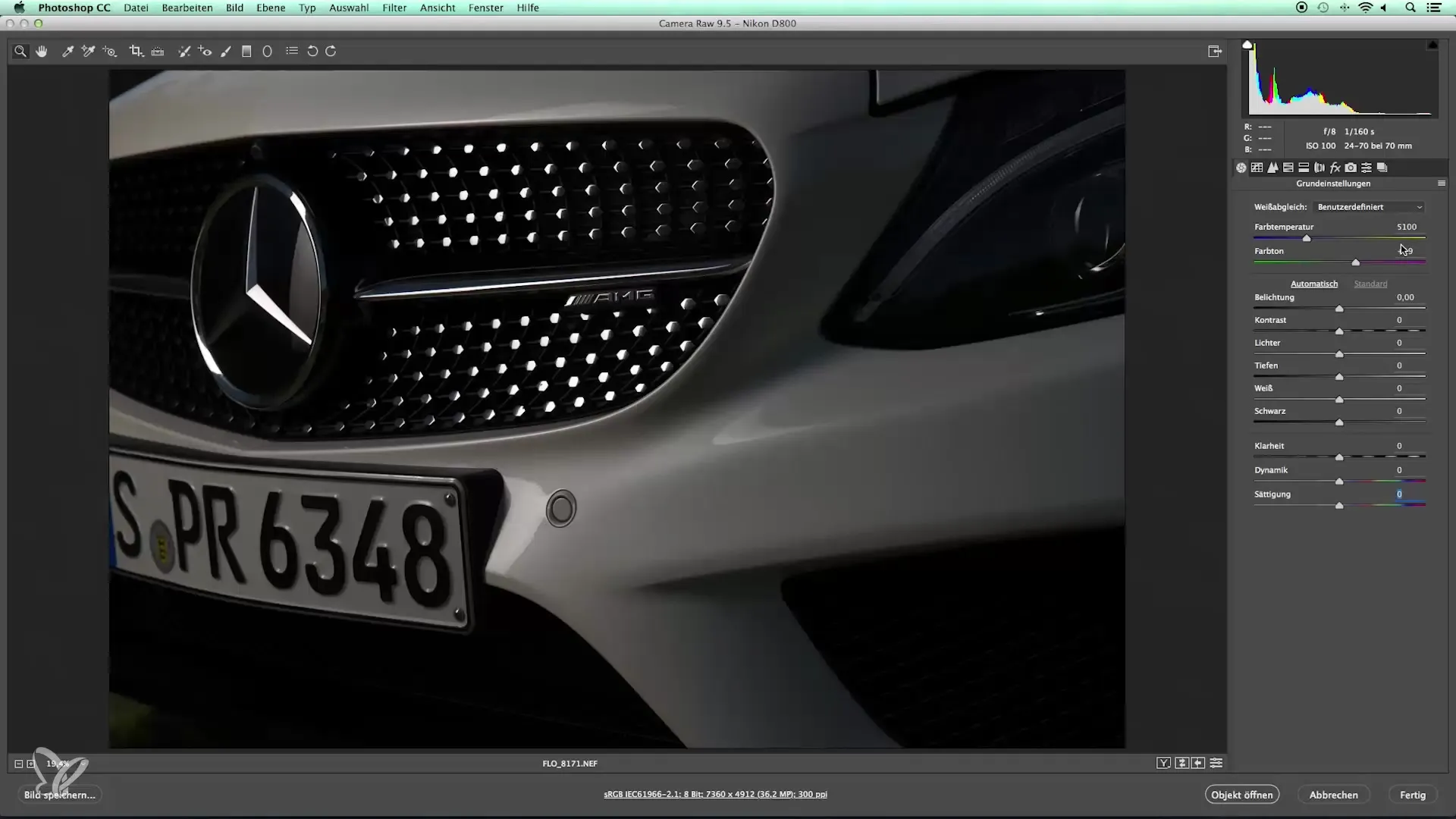
Pozlama ve Kontrastı Ayarlama
Bir sonraki adımda amaç, pozlamayı optimize etmektir. Görüntünün parlaklığının dengeli olması için pozlamayı biraz artırın. Kontrast ve netlik, detay çekimleri için çok önemlidir; daha derin tonları vurgulamak ve görüntüyü daha canlı hale getirmek için kontrastı 50 olarak ayarlayın.
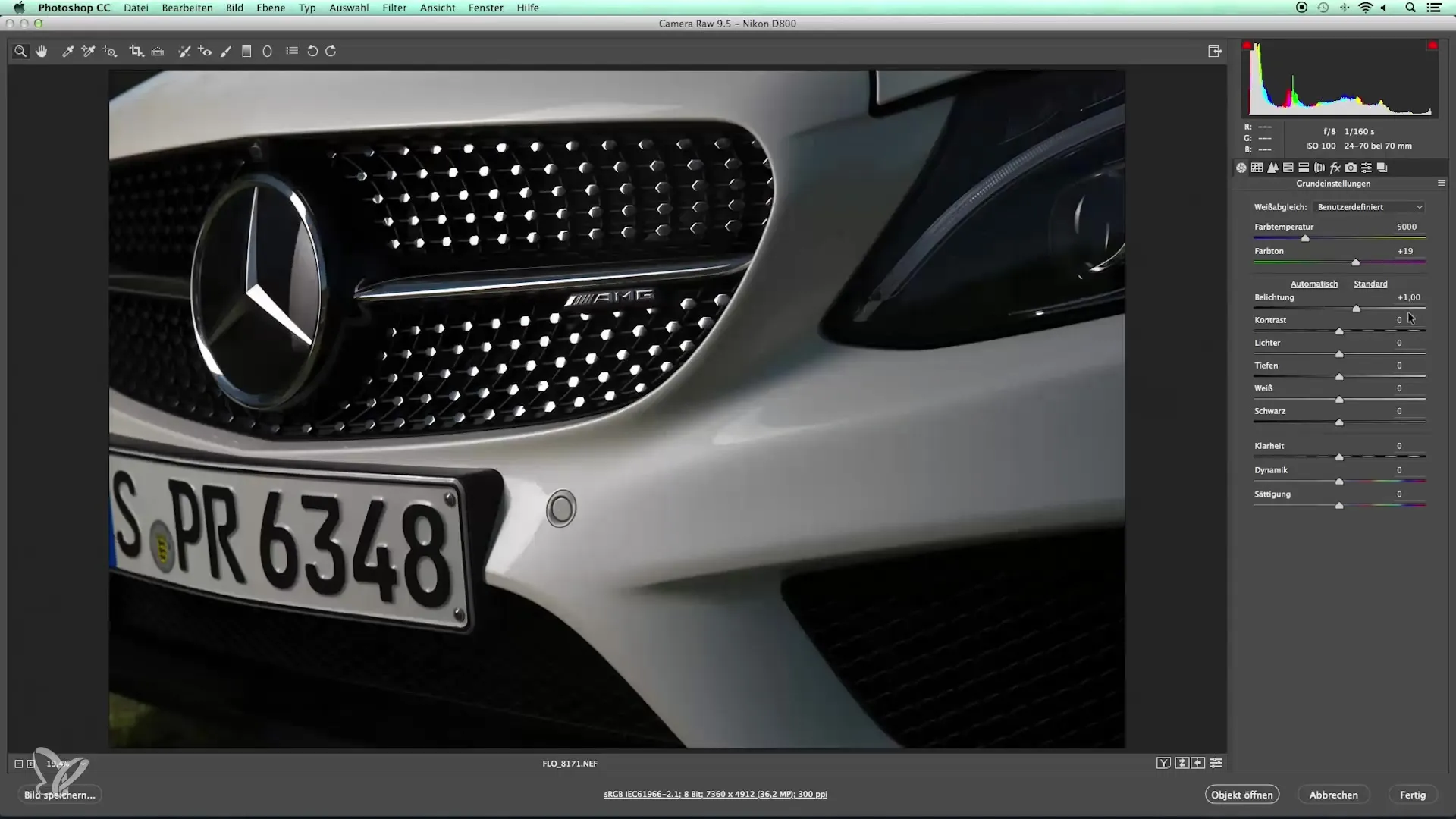
Dinamik ve Doygunluğu Düzenleme
Beyaz bir araçla çalıştığınız için, dinamik ve doygunluk değerlerini biraz azaltmanız önerilir. Bu ayar sayesinde rahatsız edici renk sızıntılarının önüne geçer ve parlak, net renkler elde edersiniz.
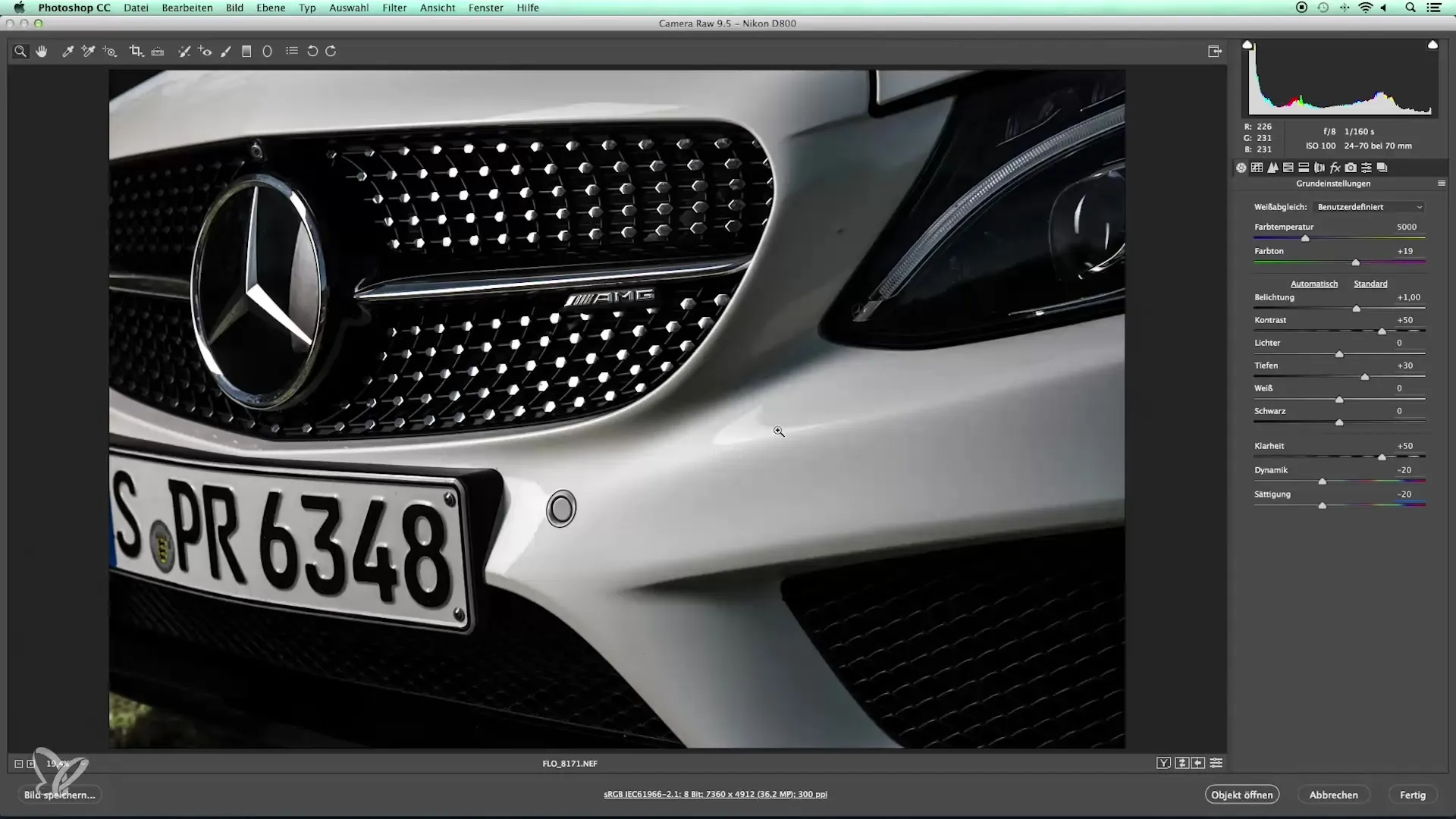
Ton Eğrisi ve Keskinliği Ayarlama
Şimdi ton eğrisini ayarlamaya geçin. Burada orta kontrastı artırarak görüntüyü daha da geliştirebilirsiniz. İnce ayrıntıları vurgulamak için keskinliği yaklaşık 60–70 seviyesinde tutmaya dikkat edin, bu sayede doğal çizgiler abartılmadan öne çıkar.
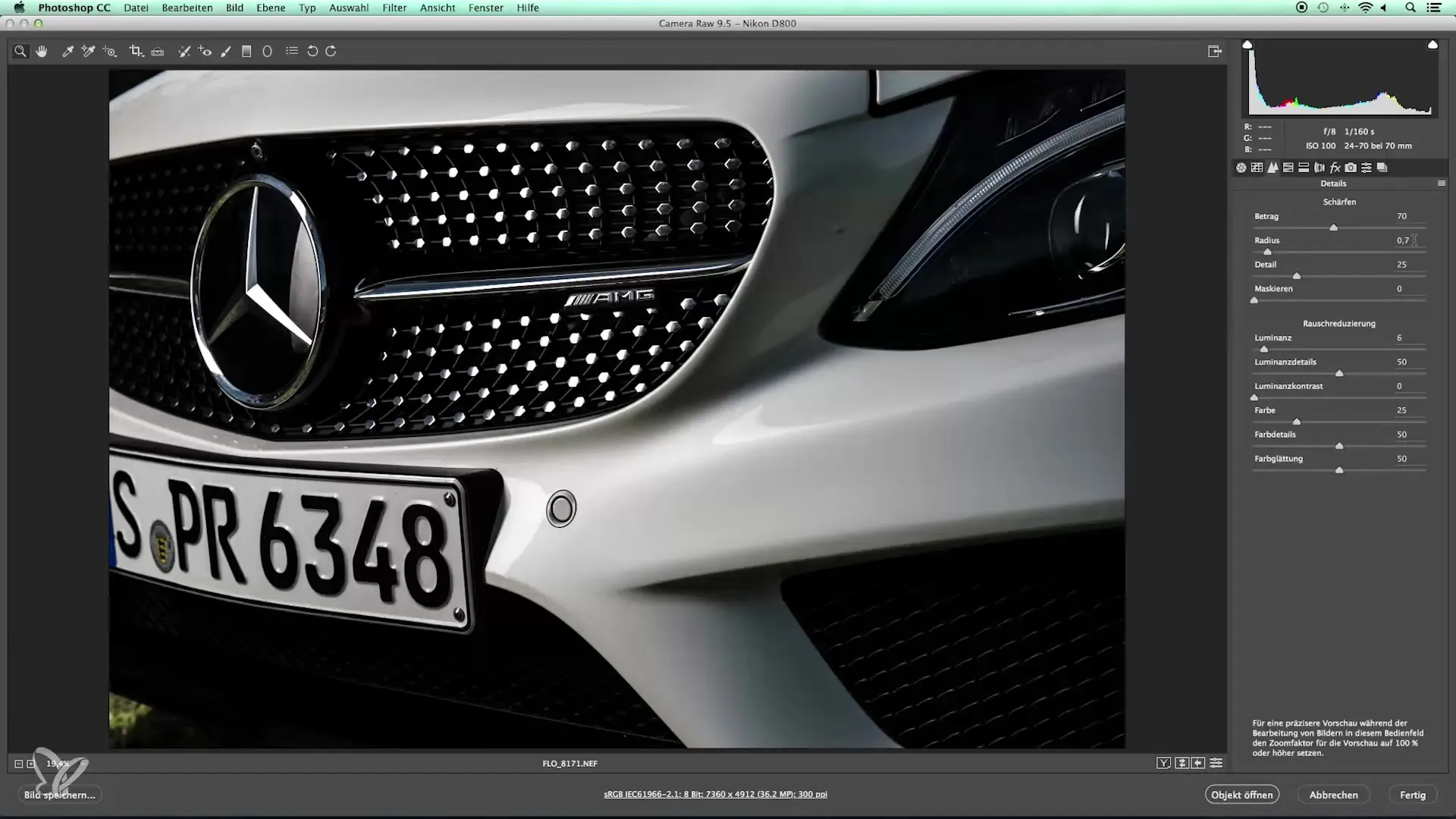
Photoshop’ta Piksel Katmanları
Görüntüyü son düzenlemeler için Photoshop’ta açın. Öncelikle görüntüyü döndürüp kırparak odak noktasını AMG logosu gibi detaylar üzerine mükemmel şekilde yerleştirin. Burada yaratıcı olabilir ve dikkat çekici bir kırpma kompozisyonu seçebilirsiniz.
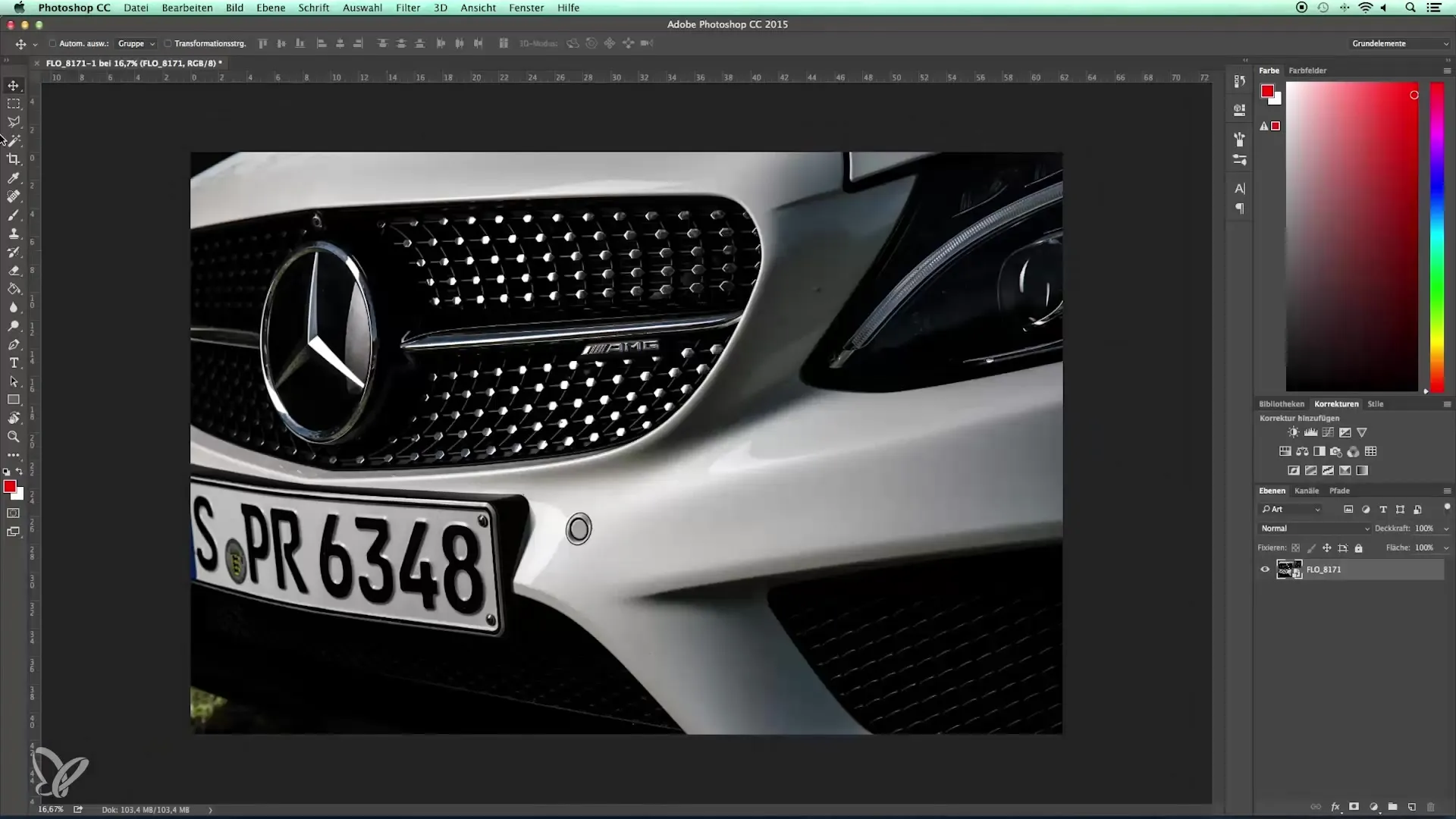
Parazit ve Lekeleri Giderme
Çekim sırasında sinek veya diğer küçük nesneler gibi rahatsız edici öğeler görüntüye girmişse, bunları şimdi kaldırabilirsiniz. Katmanı kilitleyin ve lekeleri düzeltmek için damga veya iyileştirme fırçasını kullanın. Bu, konunuzun temiz ve etkileyici bir şekilde sunulmasını sağlar.

Son Düzenlemeler ve Rötuş
Son olarak görüntüyü hafifçe rötuşlamak faydalı olacaktır. Bütün kompozisyonu iyileştirebilecek küçük detaylara dikkat edin. Bu iş çalışkanlık gerektirir, ancak detay çekimlerinizin kalitesinde en büyük farkı yaratır.

Özet – Otomobil Fotoğrafçılığına Giriş – Detay Çekimi Görsel Düzenleme
Lightroom ve Photoshop kombinasyonu sayesinde detay çekimlerinizin kalitesini önemli ölçüde artırabilirsiniz. Pozlama, kontrast ve yaratıcı rötuşa dikkat ederek aracınızın özünü yansıtan etkileyici görüntüler oluşturabilirsiniz.
Sık Sorulan Sorular
Otomobil detay çekimleri için ideal beyaz ayarı nedir?Doğal bir gün ışığı etkisi için yaklaşık 5000 Kelvin değeri kullanın.
Görüntüdeki rahatsız edici öğeleri nasıl kaldırabilirim?Lekeleri düzeltmek için Photoshop’ta damga veya iyileştirme fırçasını kullanın.
Keskinliğin detay çekimlerine etkisi nedir?60 ile 70 arası keskinlik derecesi, görüntünün doğal görünmesini bozmadan detayları öne çıkarır.
Beyaz bir araç için doygunluk ne kadar önemlidir?Renk bozulmalarını önlemek için doygunluğu biraz azaltmak önerilir.


